
Edmund Richardson
0
1453
51
Potřebujete se připojit k domácímu počítači ze zařízení Android? Pokud počítač používá systém Windows, máte k tomu několik dobrých možností. Ale bez ohledu na to, jaký mobilní nebo stolní operační systém používáte, je možný vzdálený přístup.
Za několik okamžiků můžete mít vzdálený přístup k domácímu počítači z pohodlí vašeho telefonu nebo tabletu, odkudkoli na světě. Ukážeme vám jak.
Co je vzdálená plocha?
Vzdálená plocha je prostředkem pro dálkové ovládání jiného počítače. K dispozici je několik variant myšlenky, které používají buď proprietární software, nebo jednu ze dvou tradičních technologií:
- Protokol vzdálené plochy (RDP): Vytvořeno společností Microsoft, vyžaduje to klientský a serverový software na domácích a vzdálených počítačích. Klienti jsou k dispozici pro většinu operačních systémů a serverový software je integrován do systému Windows 10. K dispozici je také serverový software RDP pro Linux.
- Virtuální síťový výpočet (VNC): VNC pracuje s protokolem Remote Framebuffer (RFB) a spolupracuje s prostředími Windows, macOS a Linux. 12 nejlepších prostředí desktopů v Linuxu 12 nejlepších prostředí desktopů v Linuxu Získání prostředí desktopů v Linuxu může být obtížné. Zde je nejlepší uvažovat prostředí Linux pro stolní počítače. které používají X Window System.
Mezi další populární technologie, které jste možná použili, patří ICA (Independent Computing Architecture, vyvinutý Citrix), HP Remote Graphics Software nebo dokonce SSH s předáváním X11, pokud potřebujete vzdálený přístup k desktopu Linux.
Pokud jste však přijímali konec připojení ke vzdálené ploše, mohl inženýr použít TeamViewer nebo LogMeIn nebo libovolný počet dalších služeb. Obvykle budou používat proprietární technologii (technologie vyvinutá čistě touto službou nebo pro ni) nebo jednu z výše uvedených technologií.
Není však možné nastavit pouze připojení z počítače k počítači. Je dokonce možné vzdáleně ovládat počítač pomocí zařízení Android v kapse.
Důvody vzdálené plochy mezi telefonem a počítačem
Poprvé jsem používal vzdálený software z mobilního zařízení do svého počítače již v roce 2006, pomocí telefonu Windows Mobile jsem měl přístup k počítači přes mobilní internet. V těch dnech to bylo méně o produktivitě a více o faktoru novosti.
Ale proč byste mohli chtít dálkově ovládat svůj počítač z telefonu? Může to být z mnoha důvodů:
- Získání e-mailu nebo přílohy, která byla odeslána na nesprávnou adresu
- Přístup k zapomenutému souboru (například e-mailem sobě nebo synchronizaci s cloudovým úložištěm)
- Povolte mediální server, například Plex
- Hraní videohry pouze pro PC
- Aktualizujte software
- Pomozte milovanému s pomocí vzdálené technické pomoci
- Vypněte nebo restartujte počítač
Ať už je váš případ použití jakýkoli, použití softwaru pro vzdálené plochy mezi Androidem a PC je natolik jednoduché, že to může udělat kdokoli.
Nastavení vzdálené plochy ve stejné síti
Chcete jednoduše přistupovat k počítači z pohodlí vaší postele nebo lehátka? Budete potřebovat počítač s nainstalovaným RDP nebo VNC serverem.
Dálkově ovládejte svůj počítač pomocí Androidu pomocí RDP
Serverový software RDP je součástí Windows 10 a je k dispozici také pro Linux (pomocí xrdp). Najdete také xrdp pro MacOS.
Pokud používáte Windows, můžete pomocí Vzdálené plochy ovládat Windows 10 Pro a Enterprise. To platí také pro Windows 8 / 8.1 Enterprise a Pro a Windows 7 Professional, Ultimate a Enterprise. Nemůžete však přistupovat k domácím edicím (například Windows 10 Home) pomocí metody RDP.
Chcete-li nainstalovat server RDP kompatibilní s X na počítač se systémem Linux, otevřete terminál a zadejte:
sudo apt install xrdpMůžete nainstalovat xrdp na MacOS, ale vyžaduje hodně práce. Stránka xrdp GitHub vás provede.
Až budete mít jistotu, že ve vašem počítači běží RDP, budete se k připojení používat bezplatnou aplikaci Microsoft RDP pro Android (existuje i verze pro iOS).
Pomocí mobilní aplikace klepněte na ikonu Plus symbol pro zahájení nového připojení. Zadejte IP adresu nebo název hostitele počítače Název počítače pole. (Zde je návod, jak zkontrolovat vaši IP adresu.) Přidejte uživatelské jméno a heslo svého počítače, nastavte a Přátelské jméno, potom klepněte na Uložit.

Zde najdete podrobnosti, například název počítače a některé podrobnosti o zabezpečení. Kontrola identity V této části jsou uvedeny některé podrobnosti, které budete muset porovnat s klientským softwarem, pokud budete vyzváni. K dispozici je také Změnit heslo tlačítko, pokud potřebujete nastavit nové heslo.
Až budete připraveni na vzdálené připojení k počítači, otevřete v telefonu aplikaci VNC Viewer a přihlaste se pomocí přihlašovacích údajů. Tuto akci budete muset ověřit, proto znovu zkontrolujte e-mailovou schránku.
Po potvrzení se v aplikaci zobrazí laptop, který jste nastavili, takže klepnutím na tuto ikonu zahájíte vzdálené připojení. Při této příležitosti budete vyzváni, abyste se shodovali s frází a podpisem z Kontrola identity v okně serveru VNC v počítači s možností Varovat mě pokaždé připojíš se.
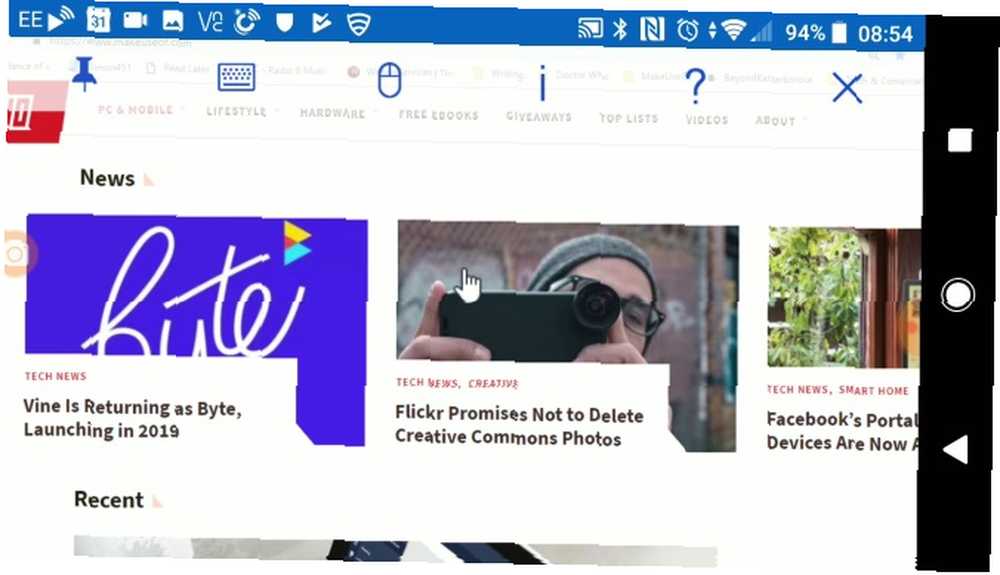
Jak se připojit k počítači přes internet
Hledáte řešení, které můžete použít mimo vaši domácí síť? Zatímco RDP a VNC fungují i mimo vaši síť, je nepravděpodobné, že od poskytovatele internetu platíte za statickou IP adresu..
Namísto obav z nastavení osobní VPN a předávání portů routeru do vašeho počítače, chytřejší řešení využívá službu třetí strany pro vzdálené připojení k vašemu počítači ze smartphonu..
Uživatelé Androidu si mohou užívat aplikací od TeamViewer, Splashtop, LogMeIn, GoToMyPC a různých dalších vzdálených služeb, které pracují se stolním počítačem. 7 Nejlepší software pro sdílení obrazovky a vzdálený přístup 7 Nejlepší software pro sdílení obrazovky a vzdálený přístup Sdílení obrazovky Windows má mnoho výhod . Pomocí těchto bezplatných nástrojů můžete sdílet obrazovky nebo získat vzdálený přístup k jinému počítači. .
Možná jste je viděli v akci, když technická podpora používá vzdálený software k vyřešení problémů v počítači. Krása těchto nástrojů spočívá v tom, že se snadno nastavují.
Stačí nainstalovat software vzdáleného serveru do počítače, stáhnout klientskou aplikaci do telefonu a zahájit vzdálené připojení. Možná budete muset nakonfigurovat několik nastavení, aby tato připojení automaticky akceptovala.
Dálkové ovládání počítače pomocí vzdálené plochy Chrome
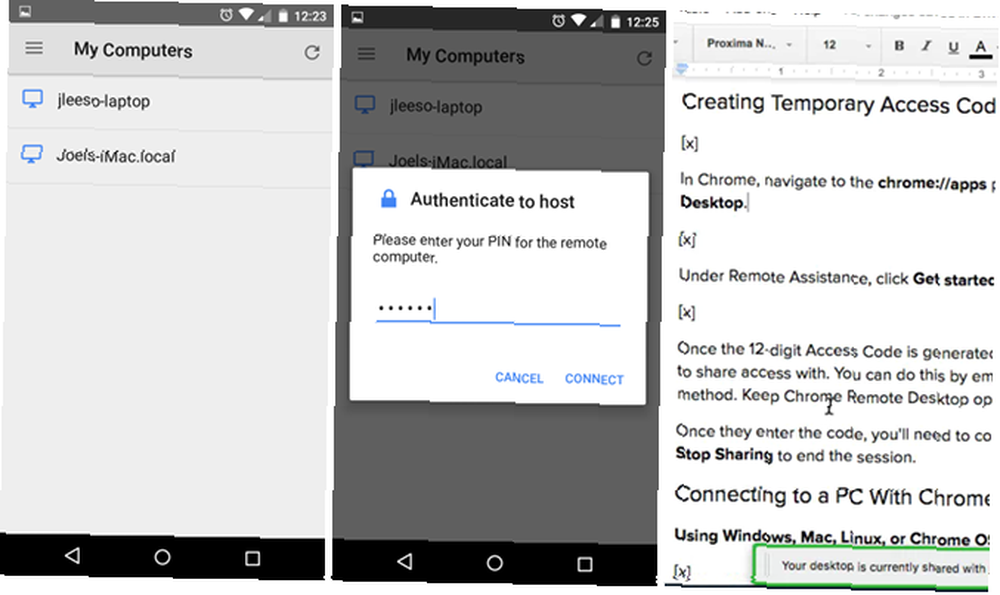
Díky rozšíření prohlížeče Vzdálená plocha Chrome pro Google Chrome ve vašem počítači a doprovodné aplikaci nainstalované v telefonu Android (nebo zařízení iOS) máte další možnost vzdáleného připojení mimo vaši domácí síť.
Pokud používáte prohlížeč Google Chrome, můžete pomocí dálkového ovládání počítače pomocí dálkového ovládání ovládat počítač. Tuto metodu lze také použít z jiných počítačů, pokud je nainstalována aplikace Vzdálená plocha Chrome.
Náš průvodce používáním dálkového ovládání Chrome na vašem počítači odkudkoli Pomocí dálkového ovládání Chrome na vašem počítači odkudkoli pomocí vzdálené plochy Chrome Potřebujete vzdáleně ovládat svůj počítač z jiného zařízení? Bojujete s RDP nebo se službami, jako je LogMeIn? Máme řešení: Google Chrome! Pojďme zjistit, jak dálkově ovládat počítač pomocí Chromu. obsahuje úplné kroky pro nastavení a použití v systému Android a iOS.
Jak vzdáleně ovládat počítač pomocí telefonu
Tyto dva způsoby připojení k počítači se systémem Windows ze zařízení Android vám umožní maximalizovat vaši produktivitu.
Je ideální pro získání chybějícího souboru, aktivaci softwaru mediálního serveru v počítači a mnoho dalšího. Ještě lépe to funguje, ať už jste ve stejné síti (pomocí RDP nebo VNC) nebo jste na úplně jiném místě (díky speciálnímu softwaru pro vzdálený přístup).
Nezávisle na tom, proč chcete vzdálený přístup k počítači, použijte bezpečné připojení k internetu. Pokud to není možné, zvažte použití připojení VPN k ochraně vašeho připojení. Naše doporučená možnost je ExpressVPN, která je k dispozici za 49% slevu čtenářům MakeUseOf pomocí tohoto odkazu.











